Содержание
Apple ID выделен серым цветом. Как исправить
от Sophie Green Обновлено 14 сентября 2022 г. / Обновление для Apple ID
Баннер Apple ID в настройках моего нового iPhone XS стал серым и не отвечает с момента его настройки в прошлом месяце».
Apple ID — важная часть системы iOS. бывают случаи, когда вы можете встретить Apple ID серым цветом. В этой ситуации, если вы попытаетесь получить доступ к своему Apple ID из настроек, вы не сможете это сделать. Серый цвет означает, что Apple ID недоступен в данный момент
Иногда это происходит из-за технического обслуживания серверов Apple, но иногда это вызвано некоторыми проблемами в системе. Но что бы это ни было, вам нужно исправить это как можно скорее, если вы хотите снова правильно использовать свое устройство iOS. Следующая статья будет очень полезна в решении этой проблемы; проверить это.
- Часть 1. Почему мой Apple ID отображается серым цветом в настройках?
- Часть 2.
 Общие исправления для Apple ID, выделенного серым цветом в настройках?
Общие исправления для Apple ID, выделенного серым цветом в настройках? - Часть 3. Все провалено? Удалите Apple ID со своего iPhone/iPad!
Часть 1. Почему мой Apple ID отображается серым цветом в настройках?
iOS — обширная операционная система, и трудно определить конкретную причину каких-либо существенных проблем. Но пока мы пробовали исправления на нескольких устройствах iOS, мы смогли точно определить несколько причин, которые были ответственны за серый идентификатор Apple ID на этих устройствах.
- Службы Apple ID не работают
- Ваш iPhone, iPad или iPod touch находится под наблюдением
- iCloud восстанавливает приложения из резервной копии
- Проблема с подключением к Интернету
- На ваших устройствах iOS были включены ограничения
Часть 2. Общие исправления Apple ID неактивны в настройках?
Если Apple ID неактивен, iCloud будет недоступен, и вы не сможете выйти из iCloud. Прежде чем мы порекомендуем расширенное исправление, вам необходимо ознакомиться с общими исправлениями для неактивного Apple ID в настройках вашего iPhone. Это простые исправления, и вы сможете выполнить их очень легко.
Прежде чем мы порекомендуем расширенное исправление, вам необходимо ознакомиться с общими исправлениями для неактивного Apple ID в настройках вашего iPhone. Это простые исправления, и вы сможете выполнить их очень легко.
1. Проверьте состояние системы Apple
Это не настоящее исправление, а способ определить статус вашего Apple ID. Иногда неудача может произойти со стороны Apple.
Итак, чтобы получить информацию в режиме реального времени и проверить статус вашего Apple ID, вам необходимо посетить веб-страницу Apple Services. Здесь у вас будет информация обо всех услугах Apple.
Если точка зеленая, значит все работает. Если точка не зеленая, вам придется подождать, так как Apple исправит проблему как можно быстрее.
2. Сбросить все настройки на iPhone
На странице служб Apple, если вы обнаружите, что все в порядке и у Apple нет проблем с их службами, вам нужно быть готовым решить эту проблему самостоятельно, и вы можете начать со сброса всех настроек на вашем iPhone.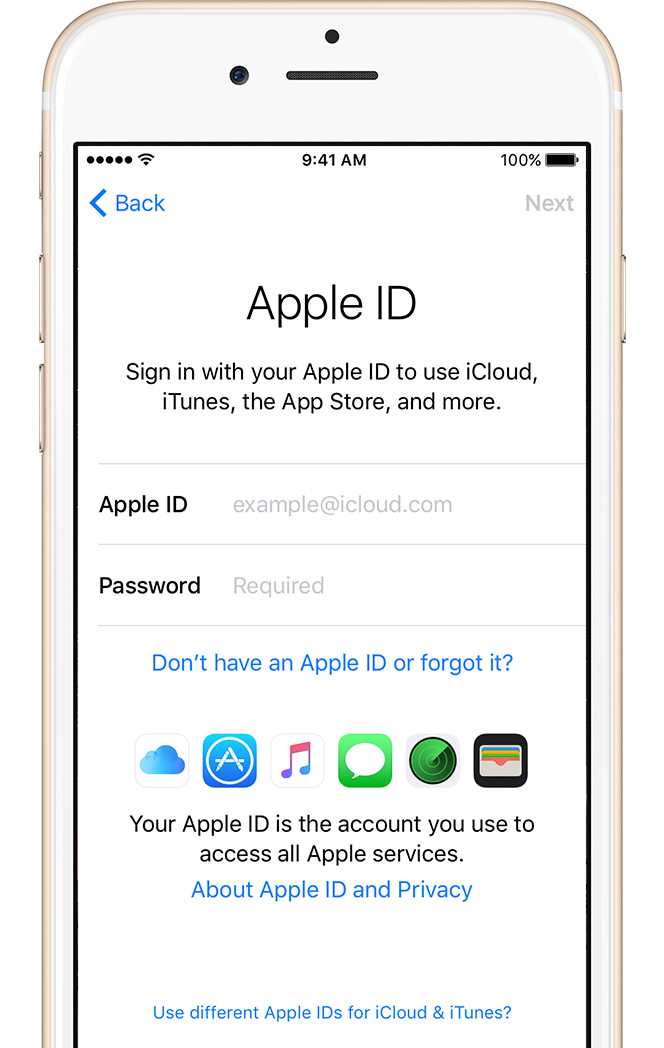
Шаги довольно просты, и они подробно описаны ниже.
Просто помните, что вас попросят ввести пароль iPhone. Так что обязательно предоставьте.
3. Включите и выключите «Изменения учетной записи» в Ограничениях 9.0043
Мы часто замечали, что настройки ограничений могут быть причиной проблемы с серым цветом Apple ID. Ваша возможность смены учетной записи должна быть включена в настройках вашего iPhone. Если он отключен, Apple ID должен находиться в этом состоянии.
4. Отключить экранное время
Отключение «Экранного времени» всегда можно использовать, если предыдущий метод не помог решить проблему с серым цветом Apple ID. Как обычно, шаги довольно просты. Руководство подробно описано ниже.
Нажмите на него и успешно отключите «Экранное время», чтобы исправить проблему Apple ID с серым цветом на вашем iPhone.
5. Проверьте, находится ли ваш iPhone/iPad под присмотром
И последнее, но не менее важное: вам необходимо выяснить, находится ли ваше устройство iOS под наблюдением. Вам нужно зайти в настройки вашего iPhone и проверить настройки профиля. Ознакомьтесь с приведенными ниже инструкциями.
Вам нужно зайти в настройки вашего iPhone и проверить настройки профиля. Ознакомьтесь с приведенными ниже инструкциями.
- Перейдите в настройки вашего iPhone и нажмите «Общие».
- Перейти в «Профиль». Проверьте, не установлены ли какие-либо ограничения.
Здесь вы также можете выбрать «Удалить профиль» или «Удалить профиль».
После этого ваш Apple ID должен вернуться в нормальное состояние.
Часть 3. Все провалено? Удалите Apple ID со своего iPhone/iPad!
Наконец, у нас есть расширенный метод, который включает удаление Apple ID с вашего устройства iOS. Но, как известно, удаление Apple ID непростая задача. Итак, мы будем использовать профессиональный инструмент для успешного и легкого удаления Apple ID. У нас было несколько рекомендаций, но Tenorshare 4uKey был нашим фаворитом.
4uKey — лучший инструмент в этой области, и он стоит значительно дешевле, чем его конкуренты. Этот инструмент также гарантирует успех и работает довольно быстро. Операция также очень проста. Вы можете проверить это, поскольку мы подробно описали руководство ниже.
Операция также очень проста. Вы можете проверить это, поскольку мы подробно описали руководство ниже.
Завершите установку 4uKey на компьютер. Затем запустите 4uKey и выберите опцию «Разблокировать Apple ID» в интерфейсе программы.
Теперь подключите рассматриваемое устройство iOS. После установления правильного соединения нажмите «Старт», чтобы начать процедуру.
Теперь вам нужно подождать. Через несколько минут вы получите уведомление об удалении Apple ID.
Если у вас возникли проблемы с Apple ID, вам придется удалить его; если общие методы не помогли вам. Но не о чем беспокоиться; вы можете добавить идентификатор снова. Надеюсь, на этот раз у вас не возникнет проблем.
Резюме
Итак, если ваш Apple ID не работает, в первую очередь нужно проверить, не связана ли проблема с сервером Apple. В противном случае вам придется пройти через все общие исправления, которые мы подробно описали в статье, и надеяться, что одно из них останется.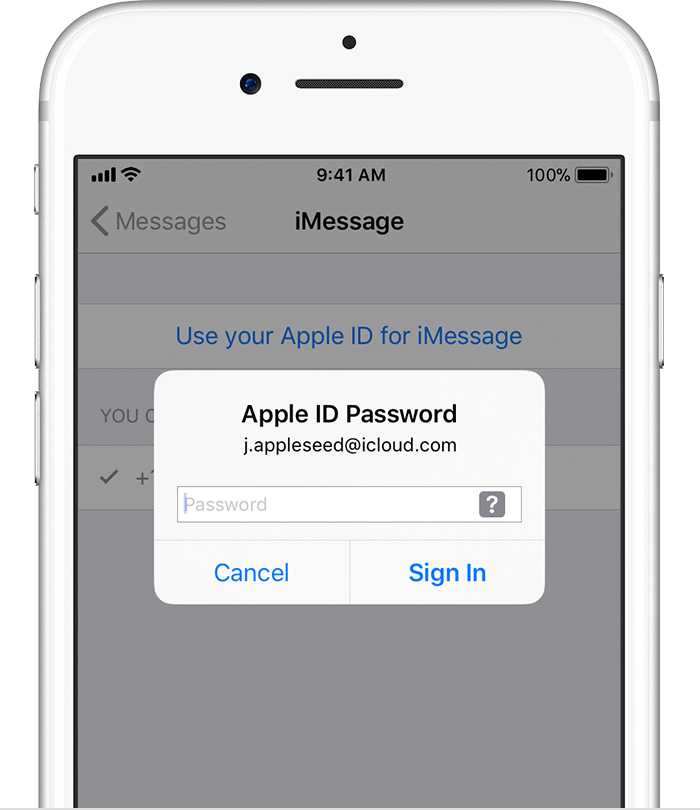 Или вы можете напрямую использовать расширенный метод и решить проблему с Tenorshare 4uKey с одной попытки.
Или вы можете напрямую использовать расширенный метод и решить проблему с Tenorshare 4uKey с одной попытки.
Обновлено 14 сентября 2022 г. / Обновление для Apple ID
(Нажмите, чтобы оценить этот пост)
(0 голосов, среднее: 5.0 из 5)
- Главная >>
- Apple ID >>
- Лучшие решения для Apple ID выделены серым цветом в настройках (поддерживается iOS 16)
Присоединяйтесь к обсуждению и поделитесь своим мнением здесь
Как исправить Apple ID не использовался в iTunes Store Ошибка
Возможно, вы только что создали новый Apple ID и пытаетесь установить все свои любимые приложения. Внезапно появляется всплывающее окно с сообщением: «Этот Apple ID еще не использовался в iTunes Store. Коснитесь «Просмотреть», чтобы войти, затем просмотрите данные своей учетной записи». Хуже того, когда вы нажимаете на «Обзор», в App Store вас приветствует только пустая страница. О, черт возьми! Если сценарий звучит знакомо, вы попали в нужное место, чтобы исправить ошибку «Этот Apple ID не использовался в iTunes Store».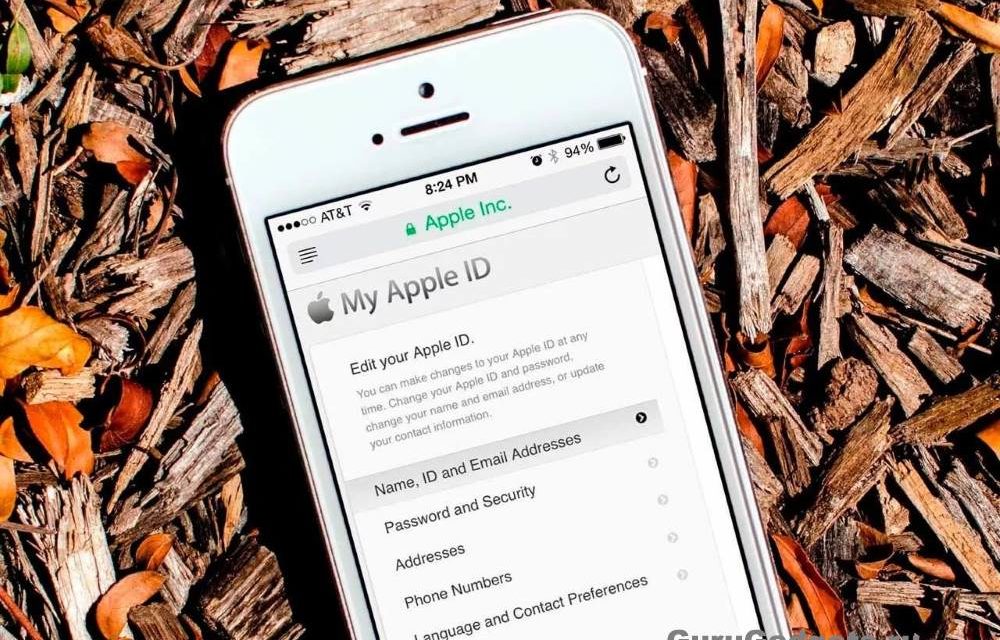 Итак, давайте избавимся от него раньше, чем позже!
Итак, давайте избавимся от него раньше, чем позже!
Всегда лучше выяснить причину проблемы, прежде чем приступать к ее устранению. Кроме того, это также имеет большое значение для очистки облаков. Итак, мы собираемся сделать это в первую очередь.
Итак, почему эта ошибка возникает в первую очередь?
В двух словах, Apple хочет, чтобы вы еще раз подтвердили свой платежный адрес и адрес доставки, чтобы убедиться, что все правильно. Да, вы можете заклеймить Apple сверхчувствительным. Но вы не можете отрицать тот факт, что когда дело доходит до покупки вещей, всегда стоит быть правильным и полностью информированным, а не платить высокую цену позже. Итак, технический гигант прав, прося вас просмотреть информацию об Apple ID.
Если вы создали Apple ID с помощью веб-сайта Apple, вы, скорее всего, столкнетесь с этим всплывающим окном после входа в систему на своих iDevices, таких как iPhone, iPad и Mac. Интересно, почему это происходит? Ну, это потому, что идентификатор, созданный с помощью веб-сайта Apple, является стандартным без адресов для выставления счетов и доставки — в отличие от того, который был создан с помощью App/iTunes Store.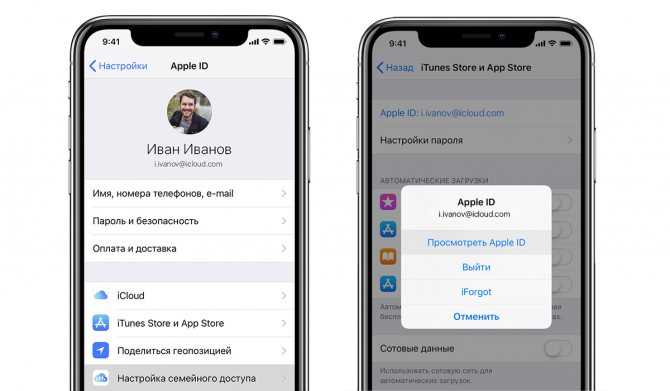
Именно по этой причине Apple напоминает вам проверить свою учетную запись, убедиться, что вы заполнили информацию об оплате и доставке, чтобы вы могли покупать товары без каких-либо неудобств.
Решение: обновите информацию об оплате и доставке
Во-первых, это всплывающее сообщение является просто напоминанием о том, что вы можете обновить информацию об оплате и доставке в iTunes Store; а не ошибка или что-то в этом роде. Таким образом, правильный способ устранения неполадок — просмотр информации об учетной записи.
Чтобы это сделать, зайдите в Настройки Приложение → нажмите на Профиль изображение в правом верхнем углу → Оплата и доставка .
Теперь обязательно добавьте кредитную/дебетовую карту, даже если ваша покупка не оплачена. Поскольку Apple не будет взимать с вас плату, пока вы не совершите покупку, вам не о чем беспокоиться.
Пользуясь iDevices в течение многих лет, я могу сказать, что неожиданные сообщения об ошибках, такие как «Не удается подключиться к iTunes Store», «Ошибка активации» или «Ошибка 3194 в iTunes», действительно появляются из ниоткуда. И из того, что я испытал, обновление программного обеспечения в большинстве случаев оказывается надежным решением.
И из того, что я испытал, обновление программного обеспечения в большинстве случаев оказывается надежным решением.
Итак, если вы постоянно получаете оповещение даже после обновления данных своей учетной записи, обязательно обновите программное обеспечение на своем устройстве. Просто откройте Настройки приложение → Общие → Обновление ПО . Теперь выполните обычный процесс обновления ОС.
Надеюсь, вы, наконец, решили проблему…
Поскольку это решение оказалось удачным для многих пользователей iDevice, я ожидаю, что вам тоже повезет. Таким образом, не должно быть никаких проблем с загрузкой приложений, игр или других вещей. Но если проблема еще не решена, обратитесь за помощью в службу поддержки Apple.
Вы также можете прочитать эти статьи:
- Аккумулятор EasyAcc для iPhone XR: надежный помощник для опытных пользователей
- Как решить проблему с зарядкой iPhone XR Ошибка при подключении к серверу Apple ID
Был ли этот пост полезен для вас? Если будут какие-либо комментарии, укажите в разделе ниже.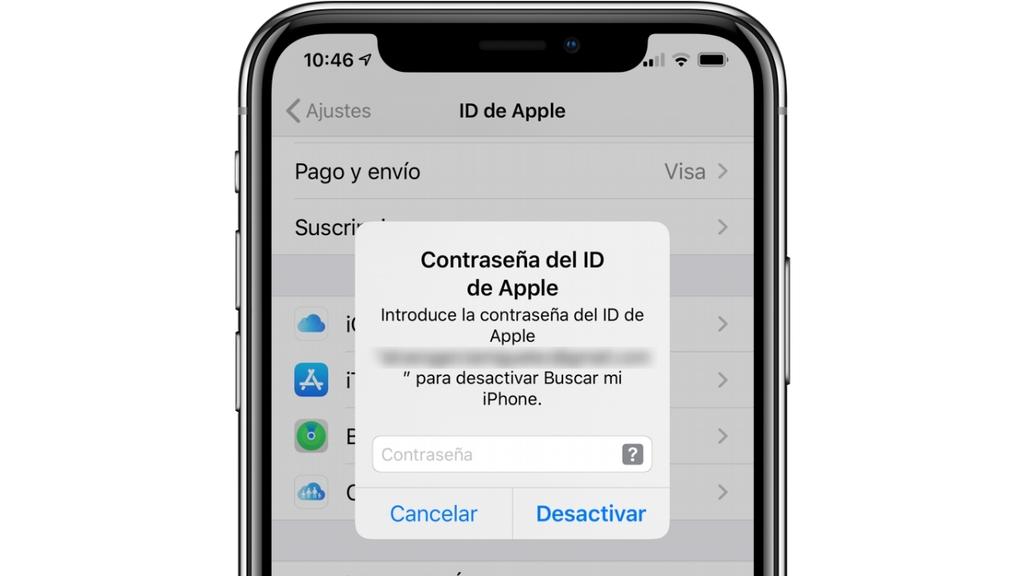
 Общие исправления для Apple ID, выделенного серым цветом в настройках?
Общие исправления для Apple ID, выделенного серым цветом в настройках?